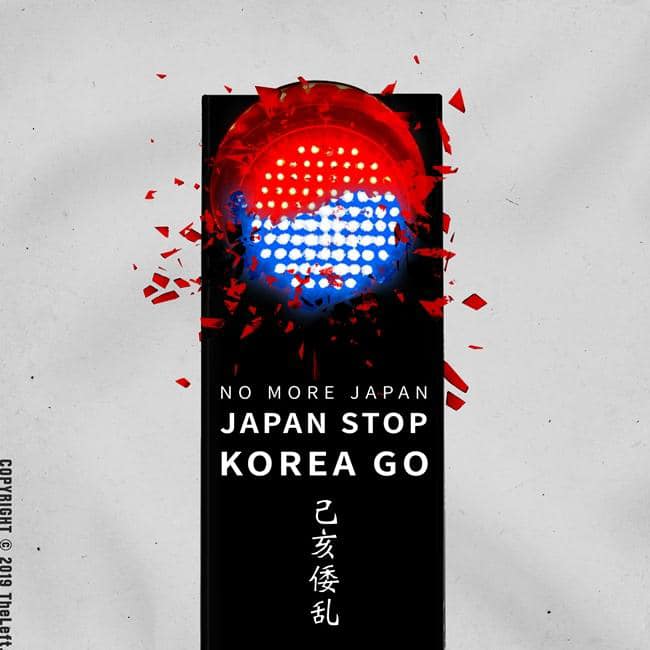아마존에서 자주 올라오는 MFI 인증 케이블 묶음 패키지를 구입했다.

도착한 물건을 보니... 가짜의 향기가 아주 진하다

쓸데없는 호기심에 확인 사살 해본다.

역시나 가짜!!!
MFI 인증 라이트닝 커넥터가 아니다.
정품은 ...

가장 저급 짝퉁이었던 것이다.
제품설명에는 MFI인증 브랜드명으로 판매하고, 실 제품에는 벌크라는 핑계로 저급 짝퉁을 발송해 버린다.
11번가 아마존에서는 아마존 물류센터 제품만 오는거 아니었나?
코로나로 원격수업이 늘다보니, 서랍에 들어있던 아마존 킨들을 다시 꺼내 살려본다.
그런데 줌(Zoom)을 사용하려고 보니, 최소 사양이 안드로이드 5.0+ 이라 겸사겸사 업그레이드 했다.
---
대상모델 : Amazon Kindle HDX 7(Thor) / Kindle HDX 8.9(Apollo)
- 기존에 Safestrap 을 통한 커롬 사용자도 다시 언락/리커버리 필요
부트로더 언락/리커버리 설치
참고링크 : forum.xda-developers.com/t/thor-apollo-unlocking-bootloader-with-any-firmware.3463982/post-75284993
[Thor][Apollo] Unlocking bootloader with any firmware
Hello. At first, I did not invent anything new, just checked some my guess on a other motherboard. All thanks and credits to our great developers. As always, all at your own risk. It does not work on the Fire HDX 8.9 (Saturn)! All steps in this...
forum.xda-developers.com
1. 파일 저장
- 참고링크에서 첨부된 파일 6개를 다 저장한다.
- androidfilehost.com/?w=files&flid=49737 에서 TWRP
- s3.amazonaws.com/android-sdk-manager/redist/kindle_fire_usb_driver.zip 에서 Amazon Kindle 드라이버
2. adb-setup-1.4.3 과 Kindle fire usb 드라이버를 설치한다.
3. dd-0.5.zip + unlock.zip + aboot-xxx.zip 압축을 풀고, 각 압축파일 속에 파일들을 한 폴더로 옮긴다.
- 각각 폴더에 압축을 풀기 한 후 unlock 폴더 안에 전부 옮긴다.
4. 기기에 맞는 twrp image(twrp_cubed.img 로 이름변경) + aboot_vuln.mbn(aboot-14-apollo.zip 을 압축 해제 후 파일명 변경) 을 unlock 폴더에 옮긴다.
5. 킨들을 컴퓨터에 ADB 디버깅 모드로 연결한다.(빌드번호 7번 연타 후 개발자옵션 활성화, adb 디버깅 on)
6. 컴퓨터에서 cmd 창을 열어 unlock 폴더로 이동 후
- get_code.bat 을 실행한다.
- unlock 폴더에 unlock.code 파일이 생성된다.
- 처음 기기에 연결한 상태이면 킨들에서 컴터에 adb 연결확인창이 뜬다. -> 확인 터치
7. cmd 창에서 adb reboot bootloader 입력, 킨들이 부트로더로 부팅된다.
8. 컴퓨터 장치관리자(윈도우키+pause break)에 들어가 adb 장치(기타 안드로이드 장치)를 더블클릭하여 드라이버 업데이트 선택->내 컴퓨터에서 드라이버 찾기->컴퓨터의 가능한 목록 직접선택 으로 들어가 좌측에 kindle 이나 amzon 카테고리로 들어가 Android Adb Composite Driver 로 변경해 준다.
9. cmd 창에서
- fastboot -i 0x1949 erase aboot 입력
- fastboot -i 0x1949 reboot 입력
- Kindle 이 재부팅되며, 검은 화면만 나온다. 컴퓨터에서 포맷이 필요하다며 확인창이 여러개 뜬다.(절대 포맷 누르지 말고 놔둔다.)
10. cmd 창에서
- wmic partition where index=22 get diskindex 입력 후 결과값을 확인한다.(마지막 숫자값)
- wmic partition where (index=17 and numberofblocks=20480) get diskindex 입력 후 결과값을 확인한다.
- wmic partition where (index=5 and numberofblocks=4096) get diskindex 입력 후 결과값을 확인한다.
11. cmd 창에서
- 아래 명령어에서 HarddiskX 부분은 위에서 확인한 결과 숫자로 바꿔준다.(결과값이 2인 경우, Harddisk2로 변경)
- 명령어에 있는 aboot_vuln.mbn, twrp_cubed.img 파일은 명령어 실행 폴더 안에 있어야 한다.
- dd of=\\?\Device\HarddiskX\Partition6 if=aboot_vuln.mbn 입력(에러코드 87이 뜨면 정상)
- dd of=\\?\Device\HarddiskX\Partition18 if=twrp_cubed.img 입력(하단에 두 줄로 전송된 숫자 값이 표출된다.)
- 상단 두 명령어가 정상적으로 실행되지 않고, 다른 에러코드(네트워크 지정오류, 에러코드 57 등)가 뜨게되면 다시한번 명령어를 잘 살핀 후 입력한다. 절대 명령어 입력 후 위에 내용과 달리 다른 오류가 난 상태에서 Kindle를 연결해제나 끄게되면 벽돌될 수 있다.
- 본인도 에러가 나서 그 상태로 십분 넘게 재확인 후 무사히 넘길 수 있었다.(명령어에서 X를 숫자로 안 바꾸고, 파일명도 불일치)
12. 안전을 위해 1~2분정도 놔둔 후 전원버튼을 눌러 off 후 전원+볼륨하단 을 눌러 리커버리로 들어간다.
13. 리커버리에서 reboot->bootloader 선택하여 부트로더로 진입한다.
- fastboot모드에서 명령어가 인식이 안되면, 위에서와 같이 장치관리자에서 드라이버를 다시 지정해준다.
14. cmd 창에서
- unlock.bat 을 실행한다. Kindle 화면에 unlock code is correct 뜨면 언락 완료
15. 이제 리커버리로 들어가서 자유롭게 커롬을 넣으면 된다.
---
Lineage OS 커롬 설치
참조링크 : forum.xda-developers.com/t/rom-unlocked-lineage-16-0-08-feb-2021.4164161/
[ROM][unlocked]Lineage-16.0 [08 FEB 2021]
For now 14.1 seems to be the sweet spot for me, my Kindle got really toasty with this build and my battery life was bad. I hope this build will see more stability and further improvements in the future :)
forum.xda-developers.com
Gapps : opengapps.org/
The Open GApps Project
opengapps.org
위 링크에서 맘에 드는 버전을 선택해서 Kindle에 넣어서 설치하면 된다.
1. Lineage 16 (안드로이드 10)
- 현재 카메라 작동 불가
- 리커버리는 3.5 이상 버전 사용
2. Lineage 14 (안드로이드 7.1)
- 리커버리는 3.1.1 이하로 설치해야 Gapps 가 설치된다.
이제 다시 Kindle이 살아났다.
안드로이드 사용중 화면에 거슬리는게 하단 소프트키다.
최대한 화면을 깔끔한걸 좋아하고, 또 그렇다고 잡다한 앱을 설치하는것도 싫다보니, 찾아낸 방법이다.
[Edge Gestures]

화면 엣지 제스쳐 프로그램은 여러가지가 있는데, 그나마 간단하게 셋팅이 가능한 앱이다.
설치 후 앱 정보에서 다른 화면위에 그리기 기능을 켜주고, 설정>접근성에서 허용해주어야 한다.
[네비게이션 바 숨기기]
1. Navigation Gestures 앱으로 숨기기

여러 제스쳐 기능을 지원하지만, 네비게이션바를 편리하게 숨길 수도 있다.
설치 후 앱 권한을 adb 로 별도로 준 후에 하단바 숨기기 기능을 켤 수 있다.
숨긴 후에는 엣지 제스쳐 앱을 통해 화면 좌우 하단의 제스쳐로 사용이 가능하다.
필히 엣지제스쳐 기능 설정 완료 후 하단바 숨기기를 해야한다.
2. ADB 명령으로 숨기기
별도의 앱 설치 없이 adb 명령으로 간단히 숨길 수 있다.
https://forum.xda-developers.com/nexus-6p/general/guide-hide-navigation-bar-status-bar-app-t3509747
[Guide][17-5-2017]Hide Navigation Bar, Status Bar or both(Immersive Mode)-No App
Hi guys, i was searching for a way to hide the navigation bar without any app that will require you buying it or it consuming battery and after finding a…
forum.xda-developers.com
위 링크에서 보듯이 명령창에서
adb shell settings put global policy_control immersive.navigation=*
입력하면 끝.
장점이자 단점을 멀티창과 키보드에는 하단바가 나타난다.
나에겐 오히려 키보드 입력 시 높이가 자동 조절되서 좋은 상황...

설치가 완료되면 아래와 같이 깔끔한 화면을 쓸 수 있다.
네비게이션바는 Navigation Gestures 로 숨기고, 좌우하단 제스쳐 기능은 Edge Gestures로 설정한 것이다.

홍미노트7 커롬 탐방(삽질기)
계속 사용하던 unofficial 리니지OS 의 maintainer가 마지막 업데이트 공지를 올림과 동시에 그 버전이 이전에 사용하던 버전과 꼬이는 바람에 어쩔수 없이 다른 커롬을 찾아 헤매게 되었다.
이참에 약간의 튜닝 기능 정도만? 기대하며 돌아 봤다.
기본적으로 Data 파티션을 F2FS로 적용하려다 보니, OS별로 무한부팅, 암호화 등등 엄청난? 시간낭비가 많았다.
[Official Revenge OS]

Caf 를 적용한 최적화 롬으로 일부의 극찬이 있어 가장 우선순위에 두었다.
기본적으로 vender 와 gapps 가 포함되어 있으며, Official 이다.
F2FS 적용을 위해서 커널변경(Genom), F2FS 패치(F2FS_FStab.zip) 가 필요하다. - 정말 삽질 많이 함.
간단한 튜닝(하단바 숨김, 좌우 엣지 제스쳐)이 있고, 빠릿한 감이 있다.
다만, 최근 업데이트가 8월...
게다가 xda 글을 보니 다음 maintainer 가 아직 미정인 듯한...
[Pixel Experience]

많이 사용중이라고 하는 픽셀롬... 최근에는 플러스버전까지 생겼는데, 아직 차이점은 거의 없고 선택장애만 일으킨다.
이 롬도 vender 와 gapps 기본 포함이다.
간단히 리커버리에서 설치만 해주면 되었다. (f2fs 패치를 적용한 것 같기도...)
뭐 그냥 무난하고, 마침 업데이트도 바로 나온 터라 그냥 사용하려고 했는데...
설정 완료 후 apk로 앱을 설치하려는데 완료가 되지 않고, 장시간 멈춤이 계속 발생한다.
재부팅하면 설치된 걸로 나오는데, 웬지 찝찝하고, 리니지롬과 동일하게 튜닝기능도 없는데, 반응 속도는 생각보다 많이 느려서 포기...
[crDroid]

이것도 나름 인지도가 있는 롬인데, 이상하게 F2FS 적용하면서 한번도 설치 완료를 못했다.
설치 후 f2fs 패치도 해보고, 커널 변경도 해보고 여러번 하다가 시간만 낭비하고 그냥 포기...
굳이 또 크게 끌리지도 않고...(업데이트도 9월, maintainer가 전에 사용하던 리니지롬과 동일)
특히 때마침 opengapps의 상태가 최근 버전의 커롬들과 안 맞아서 무한부팅 사례도 많아서 그냥 설치하다가 중단했다.
[Lineage OS]

그나마 포기하고 그냥 Revenge 로 설정하던 중... 홍미노트7 텔레그램 채널에서 리니지롬 10월 업데이트를 보았다.
전과 다른 maintainer 가 있었던 것이다.
그래서 결국은 다시 돌아왔다. 리니지롬으로...
설치는 기본 리니지롬에 Genom커널, 10/13자 Gapps(10/15 자는 설치 중 오류) 를 설치하였다.
역시 가장 기본틀만 있는 롬이라 그런지 사용감도 좋고, 가장 무난한 거 같다.
CAF 코드 최적화도 결국은 Genom 커널 단에서 지원하니, 여타의 커롬보다 훨씬 쾌적하다.
필요 자료 받기
- OrangeFox리커버리 https://sourceforge.net/projects/orangefox/files/lavender/
- Unofficial Lineage OS https://forum.xda-developers.com/redmi-note-7/development/rom-lineageos-16-0-t3923203
- OpenGapps https://opengapps.org/ 에서 ARM64>9.0>pico 를 선택
- Genom Kernel https://github.com/rama982/android_kernel_xiaomi_lavender/releases/
- Minimal ADB & Fastboot https://forum.xda-developers.com/showthread.php?t=2317790 (PC에 바로 설치한다.)
1. 부트로더 언락
- Phone에 샤오미 계정을 등록 후 http://en.miui.com/unlock/download_en.html 를 통해 언락을 한다.
- 대부분 대기시간을 받기 때문에 지정된 시간이 흐른 후 다시 언락을 시도한다.
- 지정된 시간은 복불복이며, 대기시간 없이 바로 된 경우도 있고, 144시간, 360시간이 되는 경우도 있다.
- 언락이 되면 자동으로 초기화 된다.(모든 데이터가 삭제)
2. 리커버리 설치
- 폰의 전원을 OFF 후 볼륨 하단을 누른 채로 USB케이블을 연결하여, fastboot 모드로 연결한다.
- 다운받은 리커버리 파일의 압축을 풀어서 img 파일만 추출한다.
- cmd 창(윈도우>시작>검색에서 cmd 입력)에서 fastboot flash recovery recovery.img 를 입력하여 리커버리 설치
3. F2FS 변환
- 리커버리 부팅 후, WIFE 에서 dalvic 부터 internal storage 까지 파티션을 선택 후 슬라이드하여 데이터를 지운다.
- Advanced>Manage Partiotions 에서 Data 파티션을 선택 후 change FS 를 통해 F2FS로 변경해 준다.
- 다시 리커버리로 재부팅 한다.
3. Lineage OS 및 Gapps 설치
- 처음에 받은 파일들을 외장메모리 또는 리커버리 상태에서 PC와 연결해서 복사한다.
- Lineage OS, OpenGapps, Genom Kernel 순으로 플래싱한다.
- 시스템으로 재부팅... 끝.
---
0. 통화녹음을 위한 다이얼러 교체
- 첨부된 파일을 받은 후 압축을 풀고 폰에 저장한다.
- 리커버리로 부팅 후 Dialer.apk 파일을 system/system/priv-app/dialer/ 폴더에 복사(덮어쓰기) 한다.
(첫번째 Install 탭에서 저장된 Dialer.apk 파일을 누르고 있으면 나오는 메뉴에서 copy를 선택 후 복사할 위치로 이동 후 체크)
- 복사된 Dialer.apk 파일의 권한을 644로 변경한다.
(위와 같이 Dialer.apk 파일을 누른 후 나오는 메뉴에서 chmod 선택 후 644로 변경)
- 시스템으로 재부팅... 끝.
포코폰에 리니지OS 설치
1. 리커버리 설치
- 리커버리 파일
- adb reboot bootloader
- fastboot flash recovery twrp.3.2.3-2.img
- 또는 https://cafe.naver.com/xst/317909 에서 한번에 설치
2. 펌웨어 설치
- 참조 : https://forum.xda-developers.com/poco-f1/development/rom-lineageos-16-0-t3849934
- Open Gapps : https://opengapps.org/
- 리커버리 부팅(볼륨 상 + 전원)
- vendor/firmware flash
- lineage os flash
- open gapps flash
- volte patch flash
3. build.prop 수정
- build.prop 내에 test, debug 문구 삭제
- 리커버리 부팅 > /system mount > File Manager 로 복사 > 파일 권한 수정(chmod 0644)
4. volte 설정(풀린 경우)
- 참조링크 : https://cafe.naver.com/xst/311231
- volte patch flash 확인(ims.apk, xml 변경 확인)
- adb reboot bootloader
- fastboot flash modem modem(이전 버전).img
- fastboot reboot
- adb reboot bootloader
- fastboot flash modem modem(현재 버전).img
- fastboot reboot
5. 안드로이드 기본 효과음 변경
- Total Commander 등으로 LG or 삼성폰의 /system/media/audio 폴더 복사
- 리니지롬의 /system/media/audio/ui 폴더 내 파일과 일치시키기(불필요 파일 삭제)
- 리커버리 부팅
- /system 폴더 마운트
- File manager 로 /system/media/audio/ui 폴더 덮어쓰기(또는 삭제 후 복사)
드디어 포코폰이 리니지 OS에서 정식 지원된다.
우선 대부분의 앱은 문제가 없는데, 그중에 현대카드 앱이 실행이 안된다.
루팅되지도 않은 단말기에 루팅감지가 어쩌고 하면서 강제종료.
간혹 과다하게 검사하는 앱들이 있는것 같다. 오케이캐시백 등의 앱들도 그렇고...
해결방법은 의외로 간단했다.
build.prop 의 일부만 수정하면 된다.
해당 앱들은 build.prop 내에 "test", "debug" 등의 문구를 감지해서 루팅 의심으로 분류하는 것 같다.
그대로 수정만 해주면 된다.
build.prop 내에 test-keys 가 있다면 release-keys 로, userdebug 가 있다면 user 로 바꾸어 주면 된다.
포코폰 리니지 공식 롬의 경우,
---
ro.build.display.id=lineage_beryllium-userdebug 9 PQ2A.190205.001 eng.gitlab.20190302.063731
ro.build.type=userdebug
---
두 문장 내에 userdebug 만 user 등으로 바꾸어주면 된다.
바꾸는 방법은 여러가지가 있는데,
기종별 카페에 있는 스크립트를 이용해도 되고,
찝찝한 사람은 TWRP 리커버리 등을 이용해서 직접 바꿔주면 된다.
TWRP 리커버리를 이용할 경우,
1. 우선 리니지롬 리커버리용 플래싱 파일 내에 build.prop를 별도 폴더에 복사(압축 해제)한다.
2. 메모장으로 해당 내용을 수정한다.
3. 폰을 TWRP 로 부팅한 후, 컴퓨터와 연결해서 수정된 build.prop 를 폰으로 옮겨준다.
4. 리커버리 내 MOUNT에서 SYSTEM폴더를 선택해 준다.
5. 리커버리 내 ADVANCED에 있는 FILE MANAGER 를 이용해서 /SYSTEM 폴더에 복사(교체) 한다.
- 파일매니저에서 build.prop 선택 후 뜨는 창에서 copy 선택 -> system폴더 이동 후 우측하단 체크 후 스와이프
6. /SYSTEM 폴더 내 복사된 build.prop 의 권한(chmod)을 0644 로 변경한다.
- build.prop 선택 후 뜨는 창에서 chmod 선택 후 0644 입력 후 스와이프
7. 재부팅하면 끝.
포코폰에도 하이브리드 듀얼 유심을 장착하였다.
샤오미 기기들은 여분의 슬롯에 외장메모리 또는 유심을 선택적으로 사용이 가능하다.
문제는 둘 다 동시에 사용하려면 별도 어댑터를 사용해서 기기외부로 빼거나 지금처럼 별도 작업을 해야한다.
--- 헬모 기기락 해제 ---
우선 작업할 유심을 슬롯2에서 1으로 옮기고 다른 데이터 유심을 인식시키다가 문제에 봉착했다.
말그대로 헬모 기기락에 걸려있어 유심기변이 안된다.
헬모로 개통되었던 슬롯에서는 타사 유심 인식이 안된다
검색신공으로 제일 간단한 방법을 찾아냈다.
헬모락이 걸린 유심슬롯에 다른 케이티 유심으로 인식 시킨 후 타사 유심을 기변시도해서 성공했다...
이걸로도 안되면 더 번거로워지는데 다행히 성공했다.
--- 하이브리드 듀얼유심 ---
저번 홍미노트4x와 마찬가지로
외장메모리와 동시에 장착할 유심을 가공한다.
라이터로 금속 반대편을 잠깐씩 녹여주면서 떼어낸다.
그다음은 좀 더 얇게 만들기 위해 금속 반대편 칩이 있는 곳 위면을 커터칼이나 사포로 얇게 깎아준다.
그다음은 아래처럼 유심과 외장메모리를 겹쳐서 조심스럽게 넣어주면 된다.
이 작업은 한번에 무리하게 하지말고 몇 번을 반복해서 조심스럽게 해야한다.
최대한 유심손상을 조심하면서 뒷면을 잘 깎아내야 한다.
성공...